匿名で使えるTwitterですが、用途に応じてアカウントは分けていきたいですよね。
でも間違ってサブアカウントの方で過激な投稿をしたら大惨事になりかねません。
ということで今回は絶対に誤爆しない方法を紹介します。
複数アカウント(サブ垢)の作り方
既に知ってる方は読み飛ばしてくださいね。ではサクッとサブ垢の作り方を紹介します!
まずプロフィールアイコンをタップして次のページで「・・・」というマークが表示されるのでタップして次のページで「新しいアカウントを作成」を選択したらOK。(これでほぼ完了です!あとは流れ作業です。)
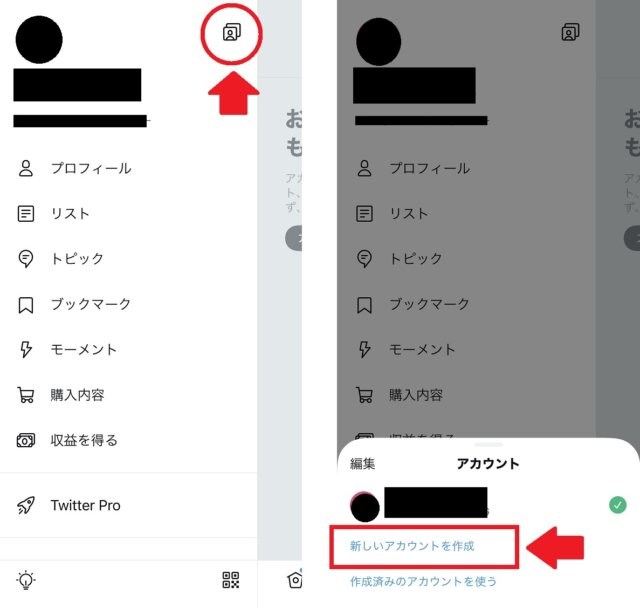
注意点:サブ垢の場合は、電話番号登録ではなくメールアドレスで登録しましょう。
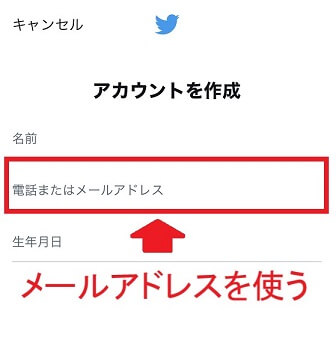
また身バレしたくない裏アカウントの場合は絶対に「連絡先を同期」を選択しないようにしましょう。
ここで同期してしまうと知り合いにバレる危険性があります。
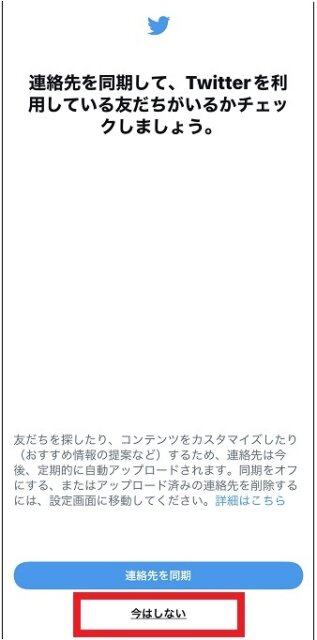
これでサブ垢が完成しましたよ!
プライバシー設定に注意!
実はこのままだと「メールアドレス」や「電話番号」で身バレしてしまいます。
ですので、設定で「メールアドレスの照合と通知を許可する」と「電話番号の照合と通知を許可する」をオフにしておきましょう。
まず「設定とプライバシー」を開き「プライバシーと安全」をタップ。
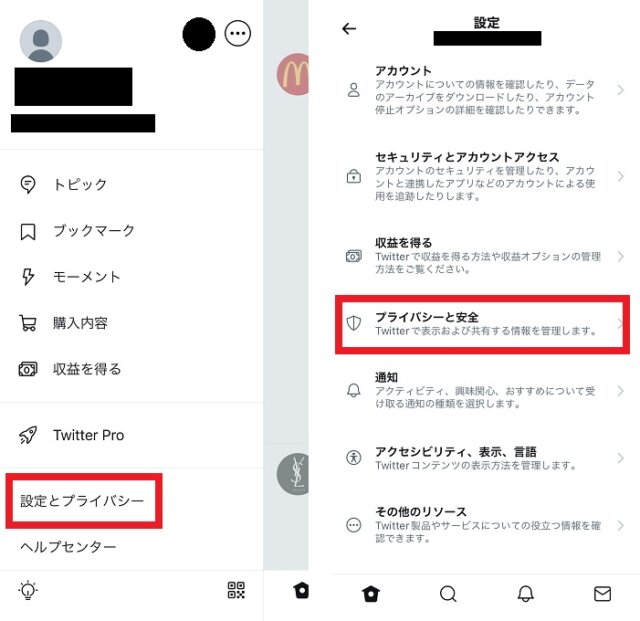
そして「見つけやすさと連絡先」を開き、「メールアドレスの照合と通知を許可する」と「電話番号の照合と通知を許可する」をオフにします。
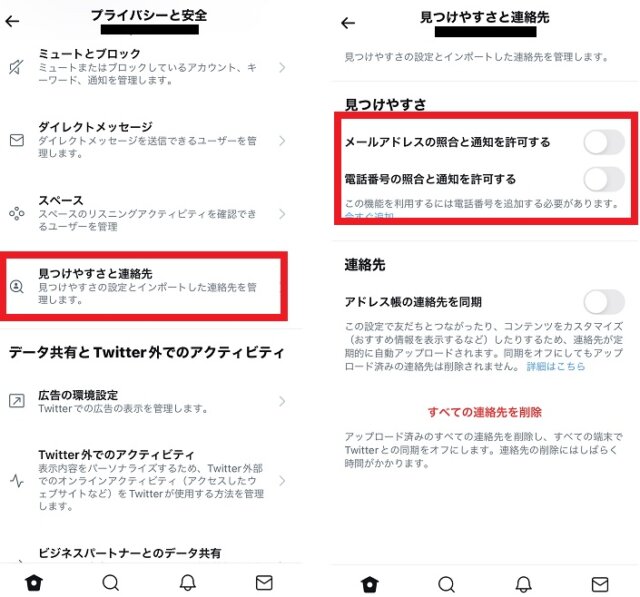
場所:「設定とプライバシー」→「プライバシーと安全」→「見つけやすさと連絡先」
Twitterで絶対に誤爆しない複数アカウントの管理方法
さて本題です。絶対に誤爆しない複数アカウントの管理方法を紹介しますよ。
皆さん、いつもはココでTwitterのアカウントを切り替えをしていると思います。
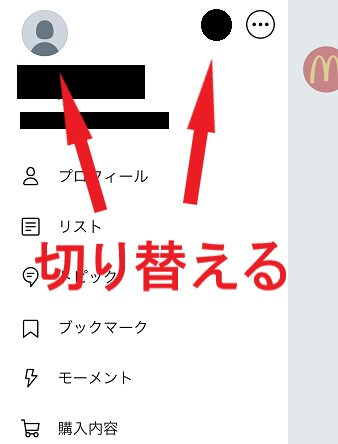
ですがこれが誤爆の元なんですよね…。ついうっかり切り替えを忘れてしまいます。
そこで使うべきがsafariのTwitterです。※Androidの方はChromeで同じことができます。
「しょうもない!」と思わずぜひ続きを読んでください><
まずsafariでhttps://mobile.twitter.com/に入って矢印の部分をタップして「ホーム画面に追加」を選びます。
※この時点ではログインしなくOKです。
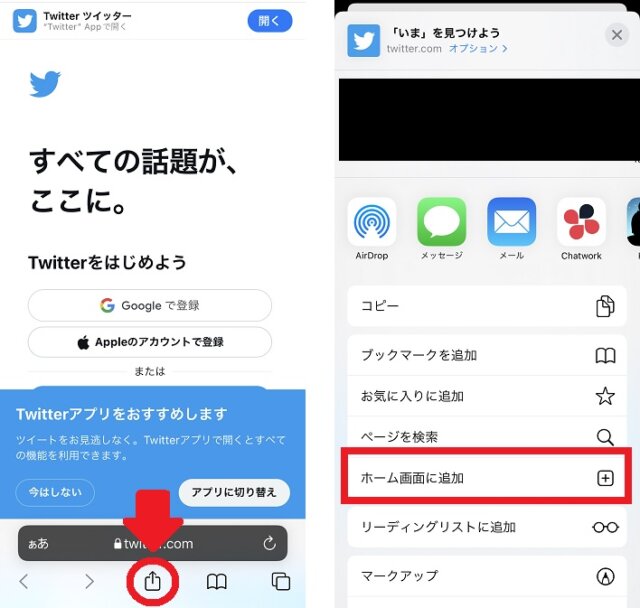
ここでは必ず分かりやすい名前を付けておきましょう。「Twitterサブ垢」みたいなのが良いかと思います。
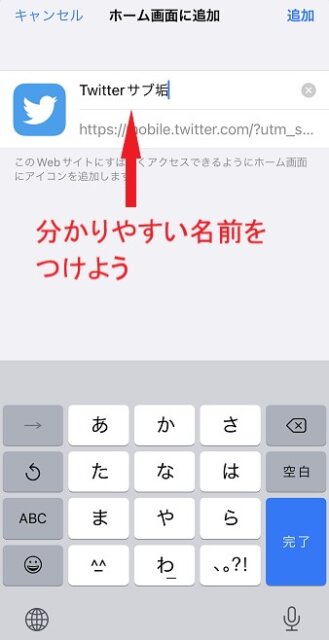
そうすることで…ほら!Twitterのサブ垢用のホームアイコンができたのです。
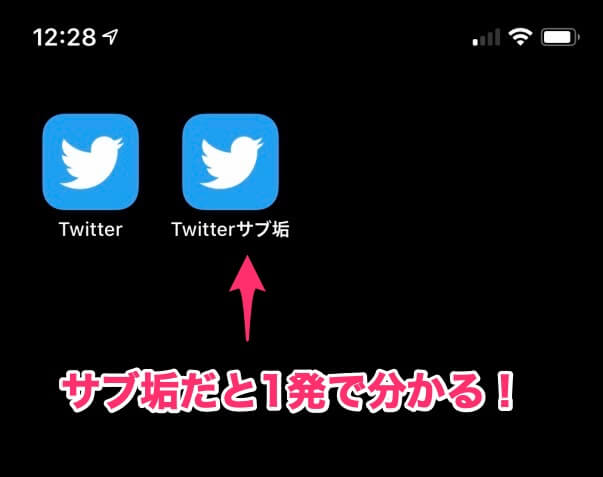
今後はこのサブ垢アイコンをタップした後ログインすることで、サブ垢用のTwitterが起動しますよ。(ブラウザですが。)
これで絶対間違えない!
ツイートも個別のメッセージも思いのままです。
もちろん使い勝手はTwitterアプリには叶いませんが、ほぼ同等のことができます。
個人的には他の非公式Twitterアプリよりも使いやすいと感じています。本当に!
Twitterの小技に関する関連記事
Twitterで”指定した日”の過去ツイートを表示させる方法



